sony vegas如何剪裁视频画面大小?sony vegas剪裁视频画面大小的方法步骤 |
您所在的位置:网站首页 › 怎么修改视频的画面尺寸 › sony vegas如何剪裁视频画面大小?sony vegas剪裁视频画面大小的方法步骤 |
sony vegas如何剪裁视频画面大小?sony vegas剪裁视频画面大小的方法步骤
|
当前位置:系统之家 > 系统教程 > sony vegas如何剪裁视频画面大小?
sony vegas如何剪裁视频画面大小?sony vegas剪裁视频画面大小的方法步骤
时间:2019-07-18 10:37:39 作者:liuchanghua 来源:系统之家 1. 扫描二维码随时看资讯 2. 请使用手机浏览器访问: https://m.xitongzhijia.net/xtjc/20190718/159707.html 手机查看 评论 反馈 sony vegas如何剪裁视频画面大小?当我们在使用sony vegas编辑视频时,想要裁剪视频画面大小应该怎么办呢?今天小编在这就教给大家sony vegas裁剪视频画面大小的方法步骤。 方法/步骤 1、首先便是先把要裁剪画面的视频放入到项目序列面板中即可噢。 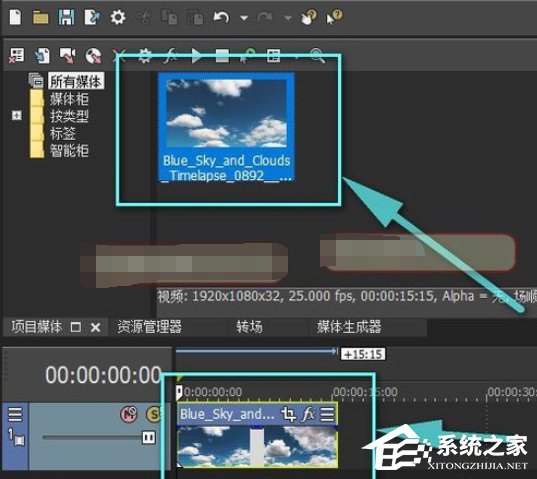
2、然后我们在vegas看预览的完整画面效果是怎样的即可。 
3、之后便是点击视频素材上面的一个裁剪图标便可以对画面进行裁剪噢。 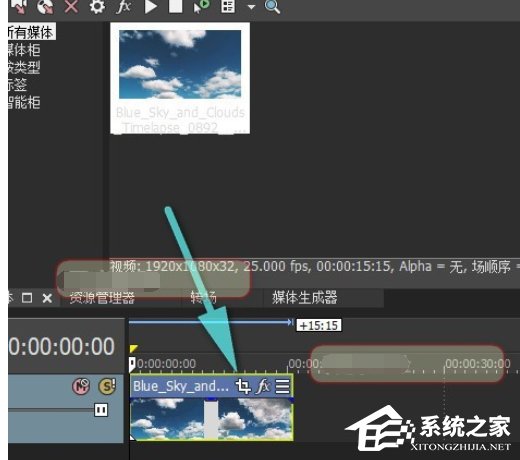
4、如图所示,用鼠标来缩放虚线矩形边框便可以裁剪视频的画面大小啦。 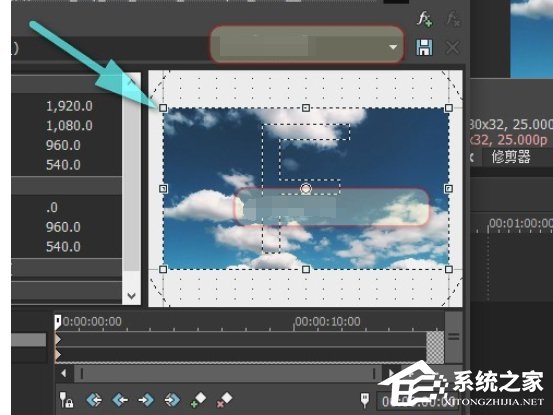
5、这时如图所示,小编我便把虚线矩形边框缩放到比较小的一个比例噢。 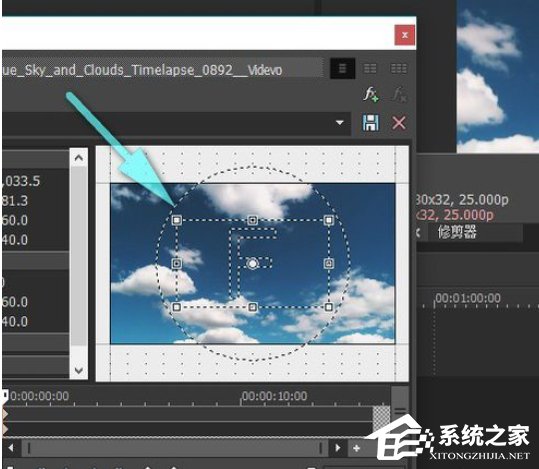
6、接着我们再把矩形虚线边框移动到左上角便可以保留左上角的视频画面而把多余的画面裁剪掉了哦。 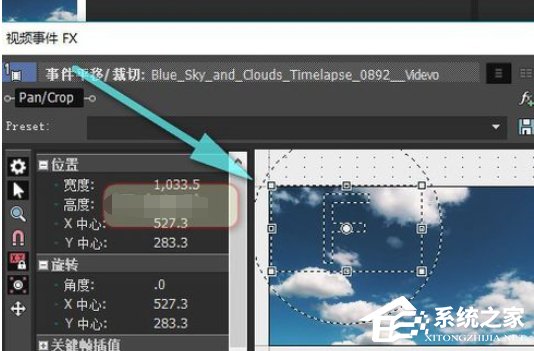
7、最后我们视频画面就会被裁剪成功并且自动适应窗口大小噢。 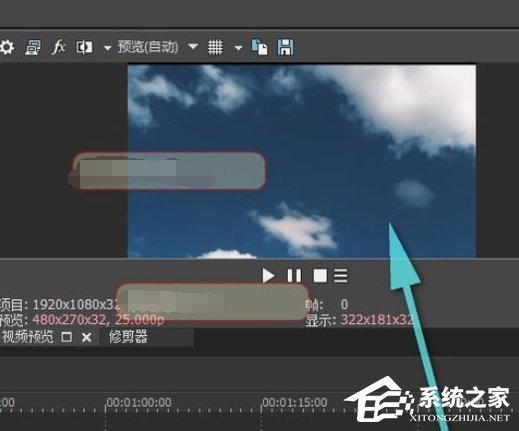
以上就是sony vegas裁剪视频画面大小的具体方法步骤啦,大家都学会了吗?还想了解更多的软件教程请关注系统之家。 标签 Sony VegasACDSee如何快速调节缩略图显示大小?ACDSee快速调节缩略图显示大小的方法步骤 下一篇 > dreamweaver cs6如何链接本地视频?dreamweaver cs6链接本地视频的方法步骤 相关教程 【推荐】最适合老电脑的Win7版本:免费下载! 拯救卡顿的老电脑:最流畅的系统推荐! Win10如何设置电脑休眠时间 Win10电脑空间音效怎么打开,试试这3种方法! 2024好用的Win11系统推荐:总有一款适合你! Win10哪个版本适合自己-适合日常使用的Win10... Win10系统自动锁屏设置方法-【图文】 Win11无法默认蓝牙耳机输出声音怎么办 【最新版】Wn11镜像文件下载地址:一键快速获... Win11任务栏太宽的解决方法-【图文】
百度网盘会员怎么免费领取-2023百度网盘超级会员免费领取方法 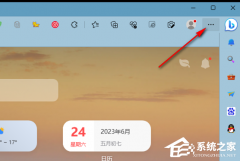
Edge怎么设置一打开就是新标签页?一招轻松搞定! 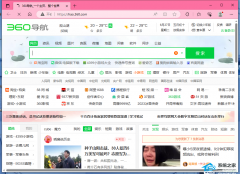
Edge浏览器打开是360导航怎么办?Edge默认主页是360怎么取消? 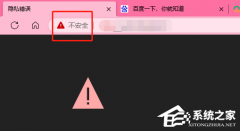
Edge浏览器打开网页显示不安全怎么办?Edge显示网页不安全的解决方法 发表评论共0条  没有更多评论了
没有更多评论了
评论就这些咯,让大家也知道你的独特见解 立即评论以上留言仅代表用户个人观点,不代表系统之家立场 |
【本文地址】
今日新闻 |
推荐新闻 |